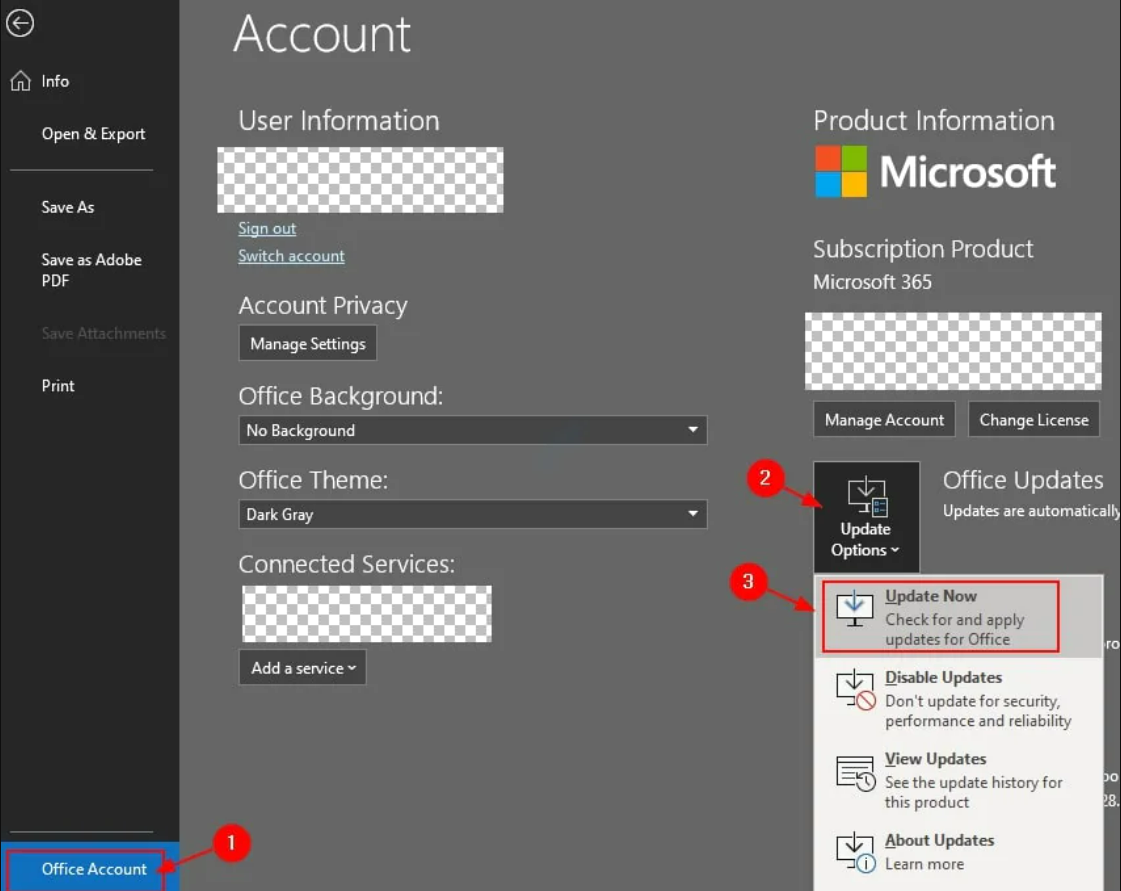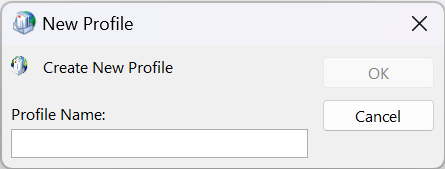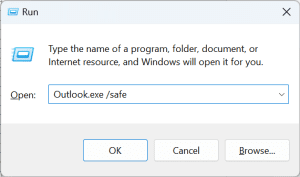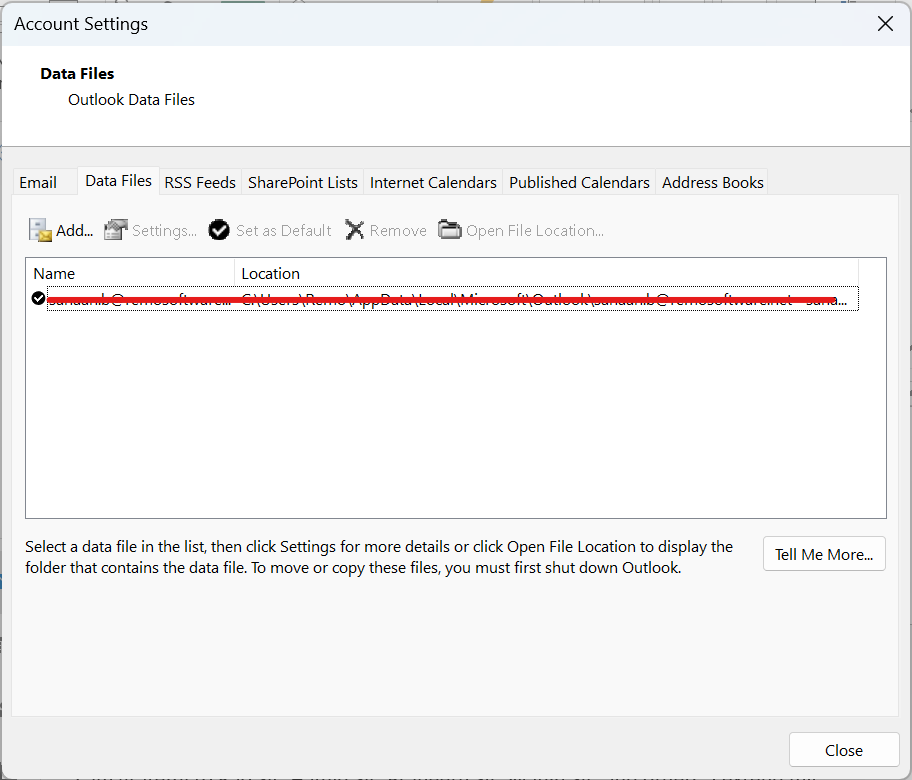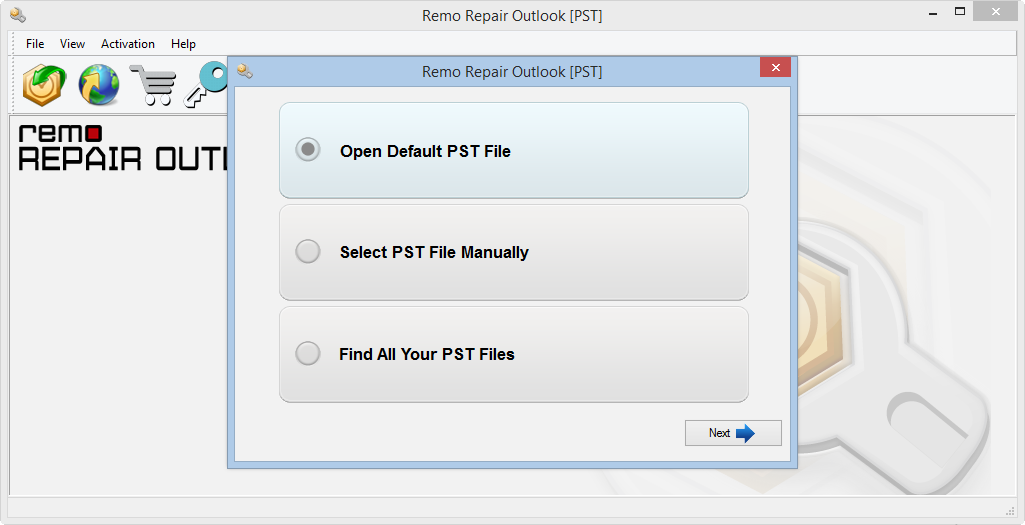Microsoft Outlook은 많은 사람들이 사용하는 널리 사용되는 이메일 프로그램입니다. 일반적으로 신뢰할 수 있지만 가끔 오프라인 모드에서 멈춰 문제가 발생하는 경우가 많습니다. 이런 일은 자주 발생하지 않지만, 그럴 경우 Outlook이나 인터넷 연결을 다시 시작해도 이메일을 보내거나 받을 수 없습니다. 이 문서에서는 이런 일이 발생하는 이유와 Outlook이 오프라인 모드에서 멈췄을 때 문제를 해결하는 방법에 대해 설명합니다.
Outlook이 오프라인 모드에서 멈추는 이유는 무엇입니까? 그리고 그것을 고치는 방법?
Microsoft Outlook이 오프라인 모드에서 멈춰 이메일 문제를 일으키는 경우가 있습니다. 이는 인터넷 문제나 잘못된 설정 등 다양한 이유로 인해 발생할 수 있습니다. 다행히도 문제를 해결하는 것은 간단합니다.
방법은 다음과 같습니다.
- Outlook을 다시 시작합니다.
- 다음으로 이동합니다 "Send/Receive" 탭.
- 클릭 "Work Offline" 온라인으로 다시 전환하려면
위 단계를 수행한 후에도 오프라인 작업 오류가 지속되는 경우 Outlook PST 파일이 손상되었음을 나타냅니다. 특정 상황에서는 받은 편지함 오류 수정 도구 scanpst.exe를 사용하도록 제안될 수 있습니다. 이 도구를 사용하려면 다음 사항을 알아야 합니다 ScanPST 위치 손상된 Outlook 데이터 파일을 수정하려면 때때로 이 도구가 문제를 해결하지 못하고 Outlook PST 파일에 영향을 줄 수 있습니다.
Remo Repair Outlook(PST) 소프트웨어를 사용하면 Outlook 데이터를 변경하거나 손상시키지 않고 더 짧은 시간에 PST 파일을 쉽게 수정할 수 있으므로 걱정하지 마세요.
오프라인 모드 오류에서 Outlook이 멈추는 문제를 해결하는 방법
Outlook이 오프라인 모드에서 멈출 때 다음 단계를 사용하여 문제를 해결할 수 있습니다. 이 단계는 2010, 2013, 2016 및 2019와 같은 Outlook 버전에 도움이 됩니다.
방법 1: Office 업데이트 확인
Office 소프트웨어가 최신 상태인지 확인하세요. 오래된 버전은 문제를 일으킬 수 있습니다. Outlook 또는 MS Office에 사용 가능한 업데이트가 있는 경우 올바르게 설치하십시오.
업데이트를 설치하는 동안 문제가 발생하면 문제가 있는 업데이트를 삭제하고 제거해 보세요. 그런 다음 Outlook을 다시 시작하십시오.
방법 2: 오프라인 모드에서 Outlook이 멈추는 문제를 해결하기 위해 새 Outlook 프로필 만들기
Outlook이 오프라인 모드에서 멈추는 문제를 해결하려면 새 Outlook 프로필을 만들 수 있습니다. 수행 방법은 다음과 같습니다.
단계 1: 열다 Microsoft Outlook.
단계 2: 클릭 'File' 그럼 선택하세요 'Account Settings' 그리고 선택 'Manage Profiles' Outlook 2010, 2013, 2016 또는 2019를 사용하는 경우.
단계 3: 다음을 클릭하세요 'Show Profiles' 그런 다음 'Add.'
단계 4: 이름을 입력하세요 new profile, 그런 다음 클릭 'OK.'
그러면 Outlook이 닫힙니다. 다시 시작하고 드롭다운 메뉴에서 새 프로필 이름을 선택하세요.
방법 3:오프라인 문제를 해결하려면 안전 모드에서 Outlook을 시작하세요.
Outlook 안전 모드는 Outlook이 오프라인 모드에서 멈출 때 문제를 해결하는 데 유용합니다. 이는 Outlook이 정상적으로 작동하는 방식에 문제를 일으키는 추가 기능을 중지함으로써 이를 수행합니다.
단계 1: 닫다 Microsoft Outlook.
단계 2: 언론 Windows+R, 전형 'Outlook.exe /safe,' 그리고 누르세요 'Enter.'
단계 3: Outlook이 열립니다 Safe Mode.
단계 4: 언론 Send/Receive 당신의 키보드에.
단계 5: 을 체크하다 status bar; 그것은에서 전환해야합니다 offline 에게 online.
방법 4: 새 Outlook OST 파일을 만들어 오프라인 모드 문제 해결
이전 방법으로 문제가 해결되지 않고 Outlook이 여전히 오프라인 모드에서 멈춘 경우 Outlook OST 파일 문제 때문일 수 있습니다. 이러한 경우 새 OST 파일을 만들거나 Stellar Converter for OST와 같은 소프트웨어를 사용하여 Outlook에 사용 가능한 PST 형식으로 변경할 수 있습니다.
단계 1: 클릭 "File," 그럼 가세요 "Account Settings," 그리고 선택 "Data Files" Outlook에서.
단계 2: 선택하세요 Outlook profile 그리고 찾아 file 위치.
단계 3: 움직이다 OST file 안전한 곳으로 가까이 가서 Outlook.
단계 4: 다시 시작 Outlook 새로운 OST 파일을 생성하여 문제를 해결합니다 offline problem 이메일을 동기화하는 중입니다.
경우에 따라 사서함 서버 프로필 문제 또는 삭제된 사서함과 같은 문제로 인해 Outlook이 서버 또는 사서함에 연결할 수 없는 경우 먼저 손상된 OST 파일을 복구하여 삭제된 전자 메일을 복구하고 파일 문제를 해결해야 할 수도 있습니다.
방법 5: Exchange Server 계정을 수동으로 구성
연결이 여전히 작동하지 않으면 Exchange 계정을 수동으로 설정할 수 있습니다. 이는 연결과 해당 상태를 제어하는 데 도움이 됩니다. 방법은 다음과 같습니다.
단계 1: 다음으로 이동 "File" Outlook에서 "Account Settings."
단계 2: 당신의 마이크로소프트를 선택하세요 Exchange Server account 아래의 Email 탭.
단계 3: 클릭 "Change" 더 많은 옵션을 보려면.
단계 4: 안에 "Manually regulate connection state," 선택 "Connect with network" 메뉴에서.
단계 5: 클릭 "OK," 그럼 "Next," 그리고 "Finish" 설정을 완료합니다.
단계 6: 마지막으로 닫습니다 Account Settings 클릭으로 창 "Close."
"위에 언급된 모든 해결 방법을 시도했지만 Outlook을 수정할 수 없는 경우 Remo PST 복구 도구를 사용해 보세요. 이 도구는 Mac과 Windows 모두에서 Outlook 문제를 해결하는 데 탁월한 도구입니다."
Remo PST 복구 도구를 사용하여 Outlook 문제를 해결하는 방법?
Remo PST 수리 도구 손상된 PST 파일을 수정하고 스마트 복구 시스템을 사용하여 문제를 해결할 수 있습니다. 원본 파일에서 데이터를 안전하게 추출하고, 문제를 복구하고, 새로운 정상 PST 파일을 생성합니다. 또한 Outlook 오류를 수정하고 Outlook에서 이메일, 약속 등과 같은 삭제된 항목을 복구할 수도 있습니다.
단계 1: Remo 수리 Outlook(PST) 다운로드 및 설치
단계 2: 소프트웨어를 실행하고 요구 사항에 따라 적절한 옵션을 선택하십시오.
- Open PST File.
- Find the PST File.
- Select Outlook Profile.
단계 3: 다음 창에는 두 가지 옵션이 있습니다: Normal Scan 그리고 Smart Scan. 귀하의 필요에 따라 선택하십시오.
단계 4: 클릭 Browse 수정하려는 PST 파일과 복구된 PST 파일을 저장할 대상 경로를 선택합니다.
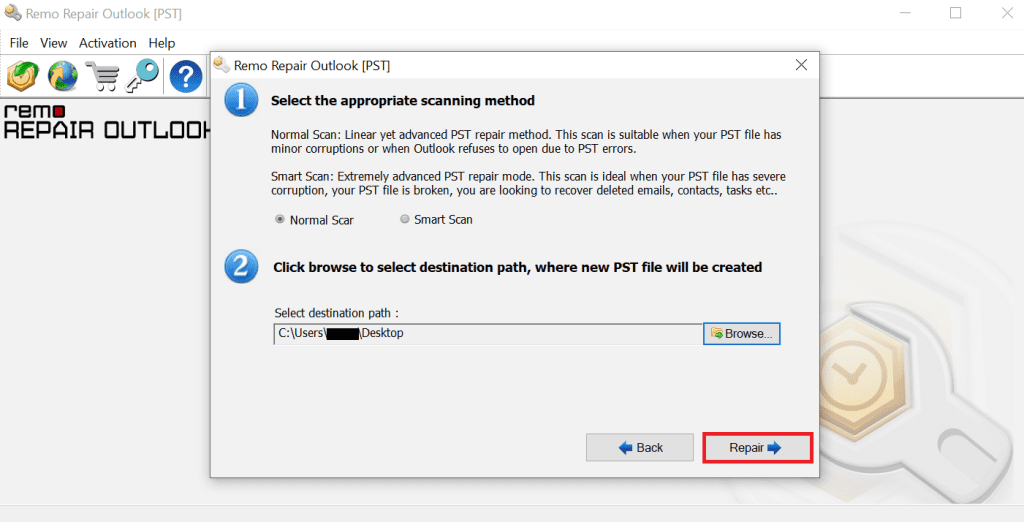
단계 5: 클릭 Repair 복구 프로세스를 시작하는 옵션입니다.
단계 6: 몇 분 후에 복구된 Outlook 항목을 볼 수 있습니다.
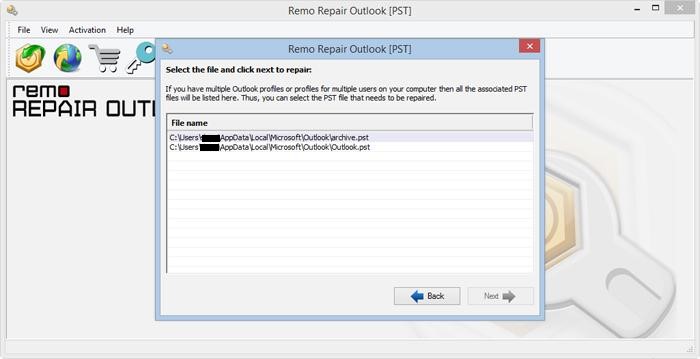
마지막으로 도구를 활성화하고 PST 파일을 Outlook 응용 프로그램으로 가져올 수 있습니다.
결론
결론적으로, Outlook이 중단되거나 오프라인 모드에서는 시작할 수 없습니다 다른 어떤 것도 작동하지 않는 것 같으면 Remo Repair PST를 사용하세요. 사용하기 쉽고 효과적이며 비용도 들지 않습니다. 지금 사용해 보세요. Outlook을 수정하고 번거로움 없이 다시 이메일을 보내고 받을 수 있습니다..
자주 묻는 질문:
Outlook이 오프라인 모드에서 멈춘 경우 다음이 원인일 수 있습니다.
1. 네트워크 연결 문제.
2. 동기화 문제.
3. 추가 기능 충돌.
예, Remo Repair PST는 Outlook 2021, 2019, 2016, 2013 및 이전 버전을 포함하여 다양한 버전의 Microsoft Outlook에서 작동하도록 설계되었습니다.
Outlook에서 오프라인 모드 문제를 방지하려면 다음을 수행하세요.
1. Outlook과 운영 체제를 최신 상태로 유지하세요.
2. 안정적인 인터넷 연결을 유지하세요.
3. 추가 기능 호환성을 확인하세요.